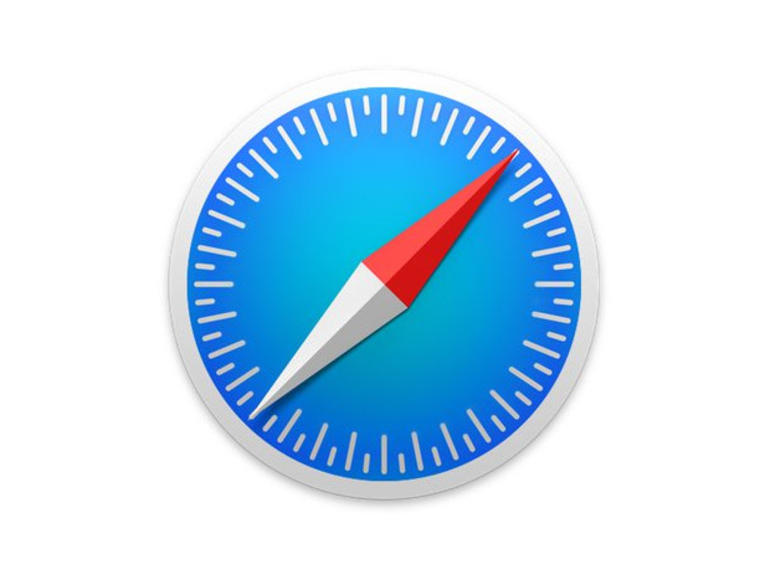Safari en iOS es una versión más pequeña pero muy capaz del popular navegador web de Apple en el Mac. Cory Bohon te muestra algunas sorpresas ocultas en la última iteración, iOS 8.
Desde sincronizar tus favoritos y pestañas abiertas hasta limitar el seguimiento de anuncios, Safari en iOS es un navegador web muy capaz y moderno. Sin embargo, con la llegada de iOS 8, hay muchas nuevas funciones en Safari que lo hacen más potente que nunca. Veamos cuatro de estas nuevas funciones y cómo utilizarlas para sacar el máximo partido de Safari en iOS.
Pestañas de nube eliminadas remotamente
A veces puede tener una pestaña abierta en un equipo remoto, y desea eliminarla para que ya no aparezca en la lista de pestañas de iCloud. Para ello, simplemente siga estos pasos:
- Abrir Safari en iOS
- Puntee en el botón pestañas
- Desplácese hasta la parte inferior de la lista para mostrar las pestañas de iCloud en otros dispositivos.
- Deslizar de derecha a izquierda en la pestaña que desea eliminar
- Seleccione el botón Borrar ()
Una vez eliminada, la pestaña ya no aparecerá en el listado de pestañas de iCloud.
La eliminación de las pestañas de iCloud las eliminará de la lista de pestañas de iCloud en iOS o en OS X Yosemite.
Nota: Si ya no tiene acceso al dispositivo para el que están visibles las pestañas de iCloud, la lista de pestañas de iCloud de ese dispositivo se eliminará en un plazo de 14 días a partir de la desactivación o desactivación del dispositivo.
Solicitud de un sitio de escritorio
Digamos que estás visitando una versión móvil de un sitio web que utilizas con frecuencia en tu iPad u ordenador de sobremesa o portátil. Al visitar ese sitio web, puede ofrecer una versión móvil de un sitio en lugar del sitio más grande al que está acostumbrado a navegar. Si este es el caso, ahora puede solicitar fácilmente la versión de escritorio de un sitio en iOS 8. Aquí está el cómo:
- Safari Abierto
- Introduzca la dirección del sitio del que desea cargar la versión de escritorio en la barra de direcciones y, a continuación, pulse Entrar para cargar la página de forma normal.
- Una vez que se haya cargado la página, pulse de nuevo en la barra de direcciones/búsqueda y deslícese hacia abajo en el área de contenido.
- Toque «Solicitar sitio de escritorio» para intentar cargar la versión de escritorio .
La solicitud de un sitio de escritorio funciona para la mayoría de los sitios web, pero algunos no responden a esta solicitud.
Una vez hecho esto, Safari te pedirá la versión de escritorio del sitio web y comenzará a cargarla. Mientras navega por ese sitio, cada página cargará la versión de escritorio del sitio web.
Limitar el seguimiento de anuncios
La publicidad es la necesidad molesta que mantiene el Internet y los sitios web funcionando sin problemas y generando ingresos para mantener a los contribuyentes del sitio pagados; sin embargo, cuando los anuncios entre los sitios de seguimiento de movimiento, puede ser más que un poco espeluznante. Afortunadamente, hay una manera de limitar la publicidad, y aquí están los pasos para hacerlo:
- Abrir Configuración | Safari
- Habilite el interruptor para «No rastrear» )
- Seleccione Bloquear cookies y, a continuación, seleccione «Permitir sólo desde el sitio web actual».
La realización de estos pasos limitará significativamente la información compartida con los rastreadores de publicidad en línea.
Limite el seguimiento de anuncios en Configuración | Safari.
Búsqueda rápida en el sitio web
Una nueva característica de iOS 8 se conoce como «Búsqueda rápida en el sitio web». Esta herramienta te permite buscar fácilmente un sitio sin tener que visitarlo desde la barra múltiple de Safari. Usando esta funcionalidad, puede escribir algo como «ConsejoTecnologico.com apple» para buscar artículos de Apple en el sitio de ConsejoTecnologico.com en la barra múltiple. Esto abrirá el sitio web ConsejoTecnologico.com y realizará una búsqueda del tema después del nombre del sitio.
Siga estos pasos
para utilizar esta función:
- Navegue hasta el sitio que desea utilizar con la función de búsqueda rápida en el sitio web
- Realizar una búsqueda para añadir inicialmente el sitio a la función
- Después de unos segundos, puede utilizar la función escribiendo «término de búsqueda del sitio web» en el campo de búsqueda de Safari ), sustituyendo «sitio web» por el nombre del sitio web en el que desea buscar, y «término de búsqueda» por el contenido de la búsqueda que desea realizar en el sitio.
Safari ofrecerá buscar en el sitio web cuando utilice el multibarra.
Si desea eliminar los sitios que se han agregado a esta función, puede hacerlo navegando a Ajustes | Safari | Búsqueda rápida en el sitio web y, a continuación, deslícese hacia la izquierda en los elementos de búsqueda del sitio web para eliminarlos.
¿Has utilizado alguna de estas funciones en Safari en iOS 8? ¿Qué te parecen? ¿Tienes más consejos y trucos para el Safari móvil? Háganoslo saber en el hilo de discusión de abajo.